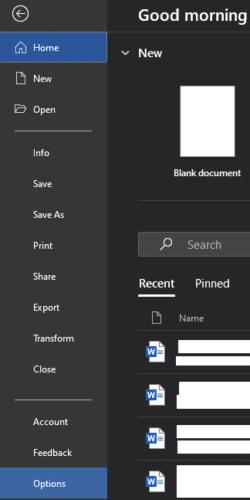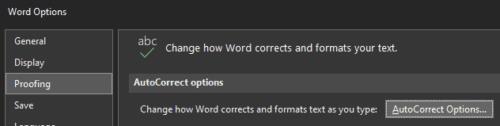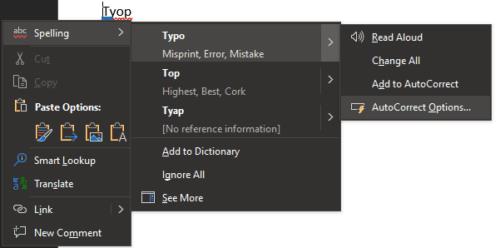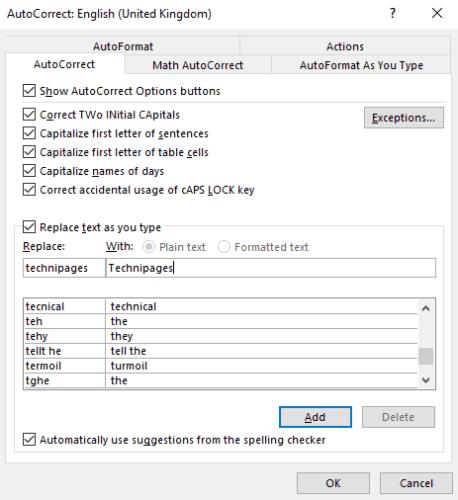Ο ορθογραφικός έλεγχος είναι ένα βασικό χαρακτηριστικό του Microsoft Word. Ελέγχοντας την ορθογραφία σας καθώς πληκτρολογείτε, μπορείτε να δείτε εάν έχετε κάνει λάθη ή τυπογραφικά λάθη. Ο ορθογραφικός έλεγχος προτείνει ακόμη και διορθώσεις, ώστε να μην χρειάζεται να κάνετε ξεχωριστή αναζήτηση για τη σωστή ορθογραφία μιας λέξης. Ωστόσο, ένα από τα πιο εντυπωσιακά χαρακτηριστικά του ορθογραφικού ελέγχου είναι η Αυτόματη Διόρθωση.
Η Αυτόματη Διόρθωση έρχεται προδιαμορφωμένη με μια σειρά από συνηθισμένα λάθη και εφαρμόζει αυτόματα τη διόρθωση αντί να σας ζητά να επιβεβαιώσετε την πρόταση. Ένα συνηθισμένο παράδειγμα του ότι η Αυτόματη Διόρθωση απλώς διορθώνει από προεπιλογή είναι το "dot". Εάν ξεχάσετε την απόστροφο, η Αυτόματη Διόρθωση θα την εισαγάγει αυτόματα για εσάς. Η Αυτόματη Διόρθωση κάνει αντικαταστάσεις χωρίς κανενός είδους ειδοποίηση, επομένως μπορεί να μην παρατηρήσετε καν ότι διορθώνει ορισμένα τυπογραφικά λάθη.
Ένα από τα ωραία πράγματα που μπορείτε να κάνετε με την Αυτόματη Διόρθωση είναι να δημιουργήσετε τη δική σ��ς προσαρμοσμένη καταχώριση. Για παράδειγμα, εάν κάνετε συχνά ένα συγκεκριμένο τυπογραφικό λάθος, μπορείτε να προσθέσετε μια καταχώρηση στην Αυτόματη Διόρθωση, ώστε να διορθώνεται αυτόματα.
Για να ανοίξετε τις ρυθμίσεις της Αυτόματης Διόρθωσης, μπορείτε να μεταβείτε στις επιλογές του Word κάνοντας κλικ στο "Αρχείο" στην επάνω αριστερή γωνία και μετά στο "Επιλογές" στην κάτω αριστερή γωνία.
Για να ανοίξετε τις επιλογές του Word, κάντε κλικ στο «Αρχείο», στην επάνω αριστερή γωνία και μετά στο «Επιλογές» στην κάτω αριστερή γωνία.
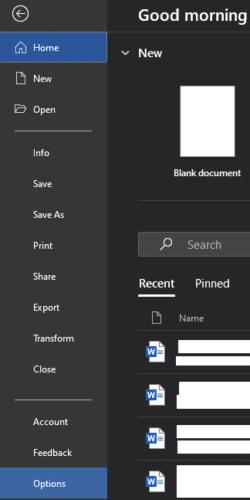
Για να ανοίξετε τις επιλογές του Word, κάντε κλικ στο «Αρχείο», στην επάνω αριστερή γωνία και μετά στο «Επιλογές» στην κάτω αριστερή γωνία.
Μόλις μεταβείτε στις επιλογές του Word, μεταβείτε στην καρτέλα "Εγγραφή" και κάντε κλικ στο "Επιλογές Αυτόματης Διόρθωσης".
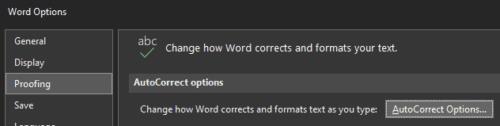
Στις επιλογές του Word, μεταβείτε στην καρτέλα "Εγγραφή" και κάντε κλικ στο "Επιλογές Αυτόματης Διόρθωσης".
Εναλλακτικά, εάν έχετε τυπογραφικό λάθος με προτεινόμενη αντικατάσταση, μπορείτε να μεταβείτε στις επιλογές Αυτόματης Διόρθωσης κάνοντας δεξί κλικ στο τυπογραφικό λάθος. Στη συνέχεια, πρέπει να κάνετε κλικ στο βέλος δίπλα σε μια πρόταση και να κάνετε κλικ στο "Επιλογές Αυτόματης Διόρθωσης".
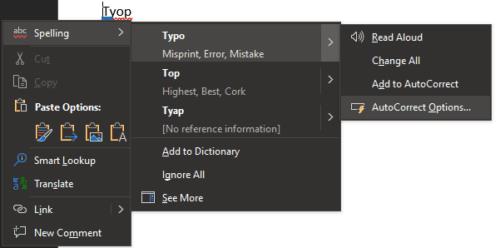
Μπορείτε επίσης να μεταβείτε στις επιλογές Αυτόματης Διόρθωσης κάνοντας δεξί κλικ σε ένα τυπογραφικό λάθος.
Για να προσθέσετε μια προσαρμοσμένη καταχώρηση στην Αυτόματη Διόρθωση, εισαγάγετε το τυπογραφικό λάθος που θέλετε να διορθωθεί αυτόματα στο πλαίσιο "Αντικατάσταση" και τη διόρθωση στο πλαίσιο "Με". Αφού ελέγξετε ξανά ότι δεν κάνατε λάθος, πατήστε enter ή κάντε κλικ στο «Προσθήκη» για να αποθηκεύσετε την προσαρμοσμένη καταχώριση Αυτόματης Διόρθωσης και μετά κάντε κλικ στο «OK».
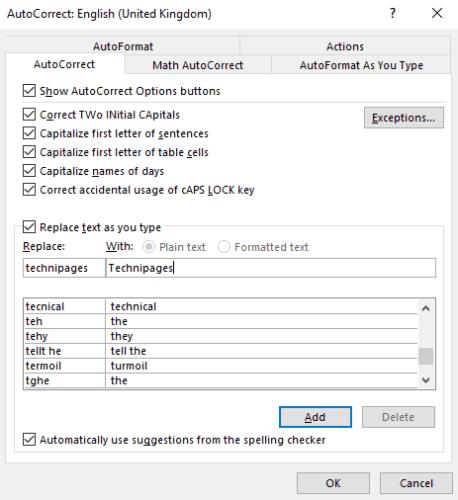
Εισαγάγετε το τυπογραφικό λάθος που θέλετε να διορθώσετε στο πλαίσιο "Αντικατάσταση" και τη διόρθωση στο πλαίσιο "Με", στη συνέχεια πατήστε enter ή κάντε κλικ στο "Προσθήκη".